Көбіне пайдаланушылар оны іске қосу үшін бағдарламаның атауын біліп қана қоймай, ол туралы қосымша ақпаратқа ие болады - толық аты, лицензиялық кілт, өнім нұсқасы және т.б.
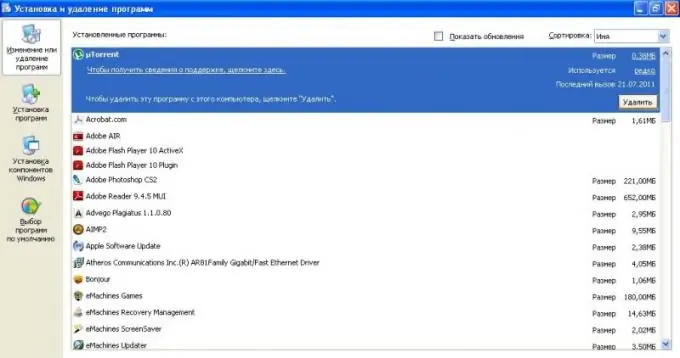
Қажетті
Passcape Win CD кілттері бағдарламасы
Нұсқаулық
1-қадам
Егер бағдарлама қазірдің өзінде жұмыс істеп тұрса, оның атауын жоғарғы жағындағы ашық терезеден қараңыз. Егер сізге оның толық аты мен сериялық нөмірін білу қажет болса, жүйенің қасиеттерін табу үшін мәзірді пайдаланып көріңіз. Мұндай элемент бағдарлама параметрлерінде де болуы мүмкін.
2-қадам
Alt + Ctrl + Del пернелер тіркесімін де қолданыңыз. Тапсырмалар менеджері мониторда пайда болады. Қолданбалар қойындысына өтіп, жұмыс істеп тұрған бағдарламалар тізімін қараңыз.
3-қадам
Бастау мәзірінен басқару тақтасын ашыңыз. Пайда болған терезеде «Бағдарламаларды қосу немесе жою» тармағын таңдаңыз. Онда бағдарламаның атауы жазылған орынды табыңыз, сол жерде оның нұсқасын және сол жерде көрсетілуі мүмкін қосымша ақпараттарды қараңыз.
4-қадам
Passcape Win CD кілттерін жүктеп алыңыз. Бұл қосымша сіздің компьютеріңізде орнатылған бағдарламалық жасақтаманың тізімін көрсетіп қана қоймайды, сонымен қатар қосымшаның лицензиялық кодын сұрай алады. Оны орнатыңыз және іске қосыңыз, сол жақ терезеде сіз компьютерде олар туралы толық ақпаратты көрсететін барлық бағдарламаларды табасыз.
5-қадам
Егер сізге ұялы құрылғыда орнатылған бағдарламаның атауын көру қажет болса, бұл үшін қосымшаны ашып, оның мәзіріне өтіңіз. Жүйе қасиеттерін немесе бағдарлама параметрлерін көрсетуге жауапты элементті табыңыз. Көптеген смартфондарда орнатылған бағдарламалық жасақтаманың тізімін компьютердегі сияқты көрсету функциясы бар.
6-қадам
Мұны істеу үшін құрылғының интерфейсін қарап, телефоныңыздың осы функцияны қолдайтынын білу жеткілікті. Оны жүйелік қосымшаларда, бағдарлама менеджерінде, қосымшаларды орнатуға байланысты бөлімдерде және т.б. табуға болады. Сондай-ақ, орнатылған қосымшалардың тізімін қарап, бағдарламаның төте жолдарының нұсқаларын қарап көріңіз.






